World of Warcraft: Cómo solucionar el problema de caída de FPS en PC
Tener un PC de gama alta todavía, sufre de un problema de caída de FPS mientras juega al juego de World of Warcraft? Aquí aprenderá cómo solucionar este problema.
Blizzard siempre se esfuerza por jugar en PC con Windows. Con cada actualización, traen algo nuevo y emocionante para los jugadores. Pero, parece que de alguna manera no logran superar el hipo y los problemas relacionados con los juegos.
En foros de la comunidad como Blizzard, muchos usuarios informaron regularmente de varios problemas que estaban experimentando mientras jugaban en su PC con Windows 10. Mientras tanto, de repente, después de la actualización de la nota del parche 9.0.5, los usuarios comenzaron a reportar un problema de caídas de FPS mientras jugaban a World of Warcraft desde la actualización del parche 9.0.5.
por supuesto, puede haber varias razones detrás de esto. Pero aún así, no tenemos ni idea de por qué ocurre este problema, incluso si alguien tiene una bestia de juego de gama alta. Bueno, hoy, en esta guía, hablaremos sobre consejos para solucionar el problema de caídas de FPS de World of Warcraft en PC con Windows 10. Así que, sin más preámbulos, vamos a sumergirnos en él y encontrar las diferentes formas de deshacerse del problema de caída de FPS.
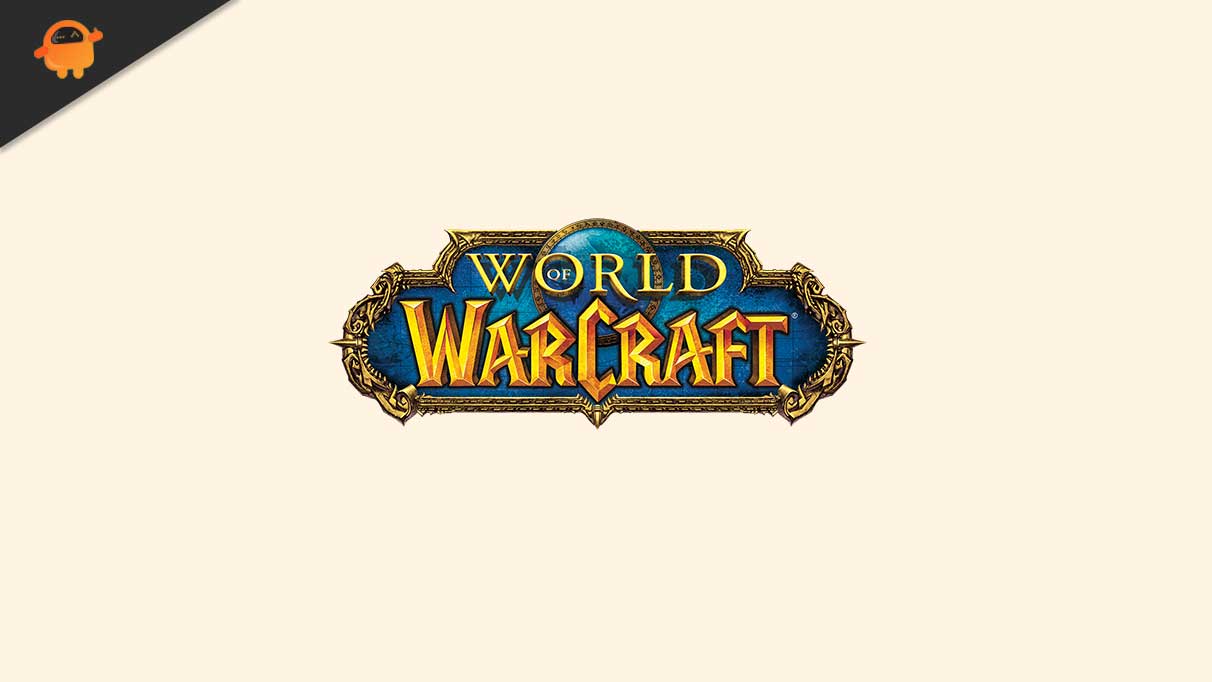
Cómo solucionar el problema de caída de FPS en World of Warcraft en PC
Hoy en día, muchos sitios web te dicen que pruebes varias cosas para solucionar este problema. Pero, por fin, no obtienes nada y te encuentras en la misma situación. Por lo tanto, aquí, los pasos que proporcionamos para solucionar el problema de caída de FPS se basan totalmente en nuestra experiencia personal. Así que, sí! Veamos si te ayuda. Pero, antes de eso, echa un vistazo a las especificaciones de PC mínimas y recomendadas para ejecutar World of Warcraft.
Requisitos del Sistema de World of Warcraft (Mínimo):
- CPU: AMD FX-8100 o Intel Core i5-760
- RAM: 4 GB DE RAM
- Sistema operativo: Windows 7 o posterior de 64 bits
- GPU: AMD Radeon HD 7850 de 2 GB o NVIDIA GeForce GTX 560 de 2 GB o Intel HD Graphics 530 (45W)
- SOMBREADOR P: 5.0
- SOMBREADOR EN V: 5.0
- ALMACENAMIENTO GRATUITO: Al menos 70 GB
- VRAM: 2 GB
Requisitos recomendados de World of Warcraft:
- CPU: AMD FX-8310 o Intel Core i7-4770
- RAM: 8 GB
- SISTEMA operativo: Windows 10 64 bits
- TARJETA DE VÍDEO: AMD Radeon R9 280 o NVIDIA GeForce GTX 960
- SOMBREADOR P: 5.1
- SOMBREADOR V: 5.1
- ALMACENAMIENTO GRATUITO: Al menos 70 GB
- VRAM: 4 GB
Lea también
#1 Actualice su controlador de GPU
Mire, hay dos métodos para actualizar su controlador de GPU. El primero es del Administrador de dispositivos, y el segundo es del sitio web oficial del fabricante de la GPU. Aquí solo le proporcionamos los pasos para actualizar su controlador mediante el Administrador de dispositivos.
- En primer lugar, abra el Administrador de dispositivos en su PC con Windows utilizando las teclas Win y R.
- A continuación, simplemente expanda el Adaptador de red y haga clic con el botón derecho en el nombre de la tarjeta gráfica. Esto abrirá el menú contextual desplegable.
- En ese menú, seleccione la opción Actualizar unidad.
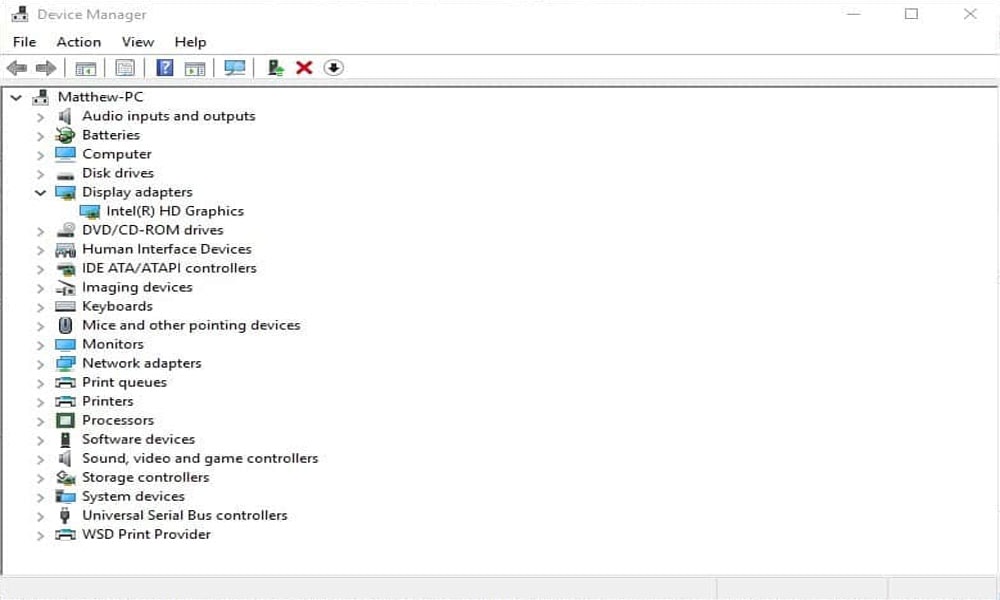
Eso es todo. Ahora, comenzará automáticamente a buscar actualizaciones. Mientras tanto, si obtiene algo, se lo notificará.
#2 Modifica la configuración del juego
En primer lugar, inicia world of warcraft y navega hasta la configuración gráfica. Luego, altere estos cambios en la configuración:
- Establezca el modo de visualización en pantalla completa y desactive el suavizado y Vsync.
- Después de eso, asegúrese de establecer la escala de resolución al 100 por ciento. Sin embargo, si observa el problema de caída de FPS, reducir la opción de guion bajo a alrededor del 90 por ciento reducirá la calidad visual. Sin embargo, su rendimiento aumentará mucho en su configuración base.
- Además, cambia la opción de resolución de texturas a justa o baja, según la densidad de hechizos de la GPU, para habilitar a la mitad las texturas proyectadas.
- Establezca la opción distancia de vista en alrededor de 7, que es el valor predeterminado.
- Sugerimos cambiar la configuración de detalles del entorno y las opciones de desorden de suelo a 1.
- Establezca la calidad de sombra en baja.
- Detalle líquido a feria.
- Deshabilite los ejes de sonido y establezca la opción de densidad de partículas en baja.
- También, establezca SSAO en bajo.
- Deshabilite la profundidad de campo y el modo de contorno.
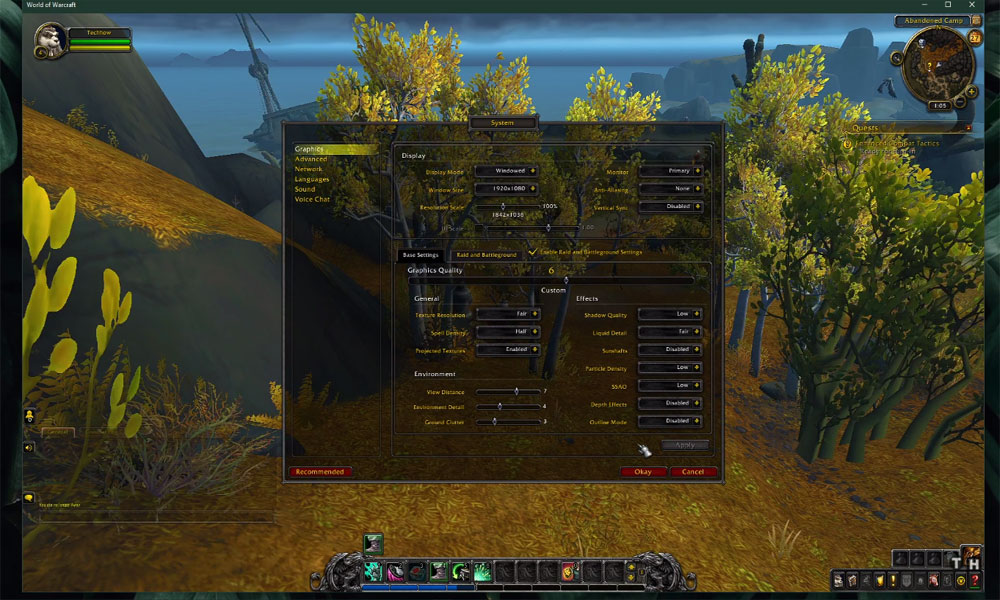
, sin embargo, aplica los cambios que hayas realizado. Después de aplicar los cambios, asegúrese de habilitar los ajustes de raid y de tierra de la batería. Eso es. Ahora, intente jugar el juego y verifique si ayuda.
#3 Establecer Administrador de tareas de alta prioridad
Después de dar a War of Warcraft alta prioridad, se informa a muchos usuarios que solucionarán el problema de caída de FPS mientras juegan a War of Warcraft.
- Por lo tanto, en primer lugar, abra su administrador de tareas y en la pestaña procesos.
- Luego, debes hacer clic con el botón derecho en World of Warcraft.
- A continuación, seleccione la opción para ir a detalles en el menú desplegable.
- Ahora, en la pestaña detalles, resalta el wow.aplicación exe y simplemente haga clic derecho sobre ella.
- A continuación, establezca la prioridad en alta.
Esto, a su vez, asignará más recursos para jugar a World of Warcraft y aumentar el rendimiento de su PC, especialmente si tiene otros programas en segundo plano para reducir el uso de la CPU de otros programas. Por lo tanto, le sugiero que detenga todas las aplicaciones que se ejecutan en segundo plano para que WOW obtenga más recursos para ejecutarse sin problemas.
#4 Apague la barra de juegos
Si los tres métodos anteriores no lo ayudan a solucionar el problema de caída de FPS en una PC con Windows 10. Luego, estos pasos te ayudarán a solucionar esto. Por lo tanto, siga los pasos:
- Inicialmente, puede buscar configuraciones usando la barra de búsqueda de Cortana o simplemente presione la tecla Win +I de su teclado.
- Ahora, vaya a la opción de juego y, en el panel izquierdo, seleccione la Barra de juego y active el botón para desactivarla, como se muestra en la imagen de abajo.
- Después de eso, utilizando el panel izquierdo, elija la opción Capturas y desactive la configuración de Grabación en segundo plano, Grabación de vídeo y Grabación de audio.
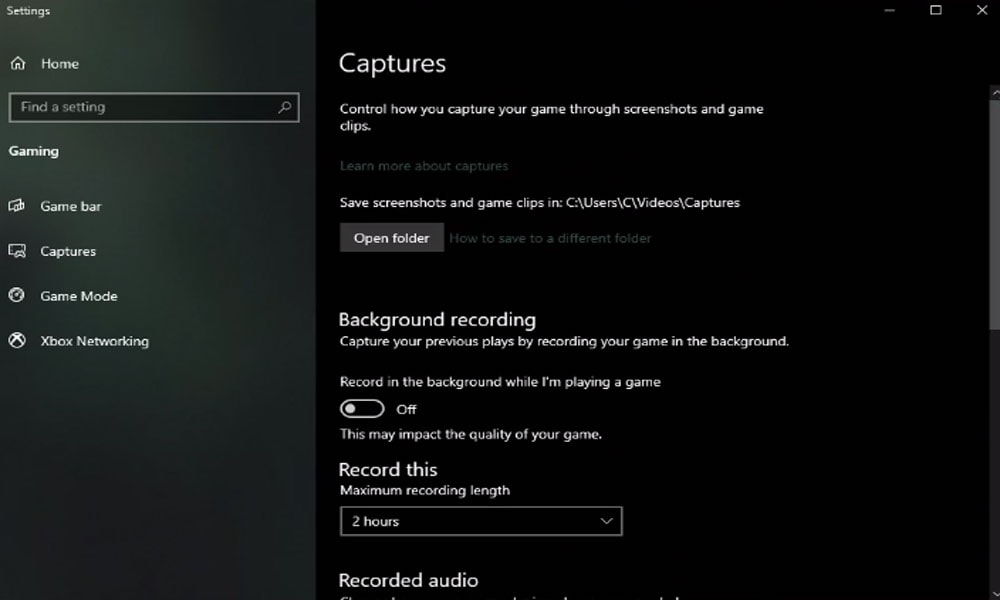
#5 Ajuste la configuración del Panel de control de Nvidia o AMD
En primer lugar, abra el panel de control de Nvidia. Mientras tanto, si tienes una GPU AMD, puedes hacer el mismo paso con el traje de controlador AMD. De todos modos, una vez que haya abierto el panel de control de Nvidia, siga el proceso que se indica a continuación:
- Vaya a administrar la configuración 3d.
- Luego, haga clic en la configuración del programa y seleccione Agregar un programa para personalizar.
- Después de eso, simplemente agregue World of Warcraft a la lista de programas.
- Luego, tendrá que cambiar algunas configuraciones. Sin embargo, asegúrese de que la configuración de Cuda esté configurada en su GPU principal y también configure el modo de administración de energía para que prefiera el máximo rendimiento.
- Bueno, no olvide establecer la calidad de filtrado de texturas en el rendimiento.
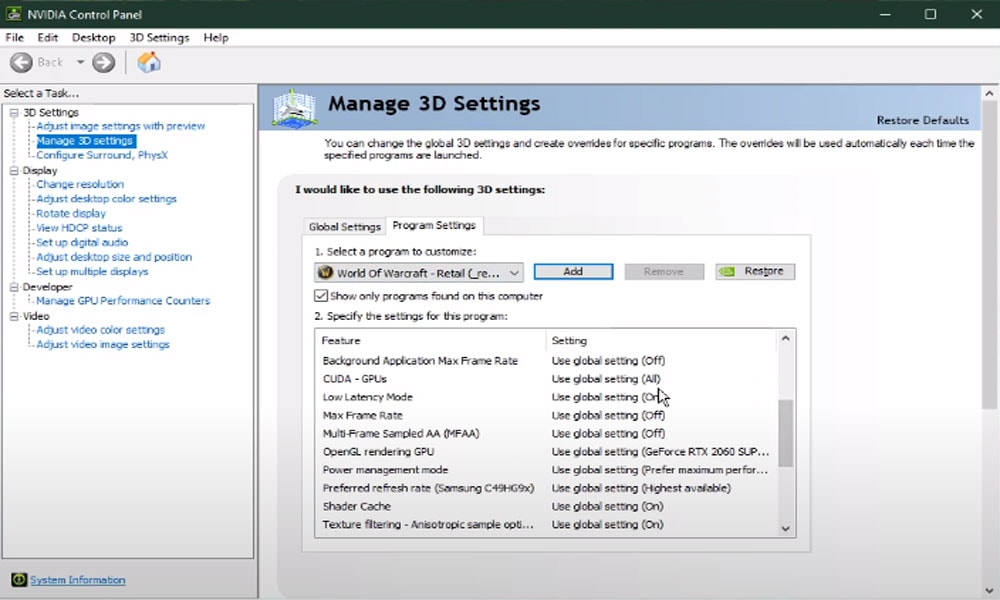
Eso es todo. Ahora, vuelve a ejecutar el juego y comprueba si ayuda. Si esto no te puede ayudar en absoluto, avanza hacia el siguiente paso potencial para solucionarlo.
#6 Cambiar la Prioridad de la Configuración del Sistema de gráficos
Hay muchos usuarios que informaron de ello al agregar el juego a la configuración de gráficos de alto rendimiento. Por lo tanto, también puede probar esto una vez y verificar si ayuda.
- Así que, en primer lugar, abra la configuración de su sistema gráfico.
- A continuación, seleccione la opción examinar. Esto abrirá el explorador de archivos.
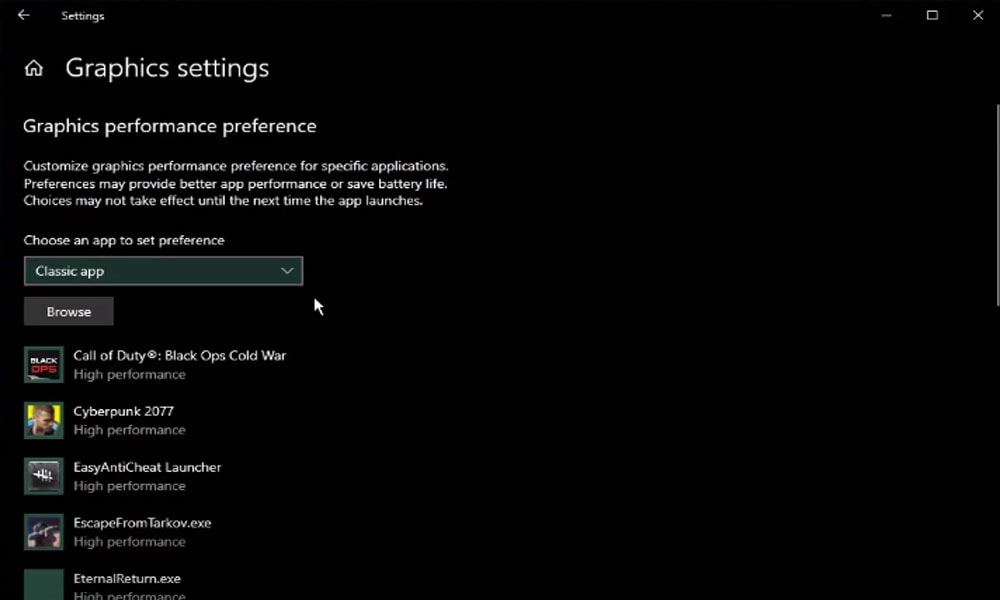
- Desde allí, navega a la unidad en la que guardas el juego.
- Después de eso, en los archivos de programa de World of Warcraft retail, asegúrate de seleccionar la aplicación WOW.
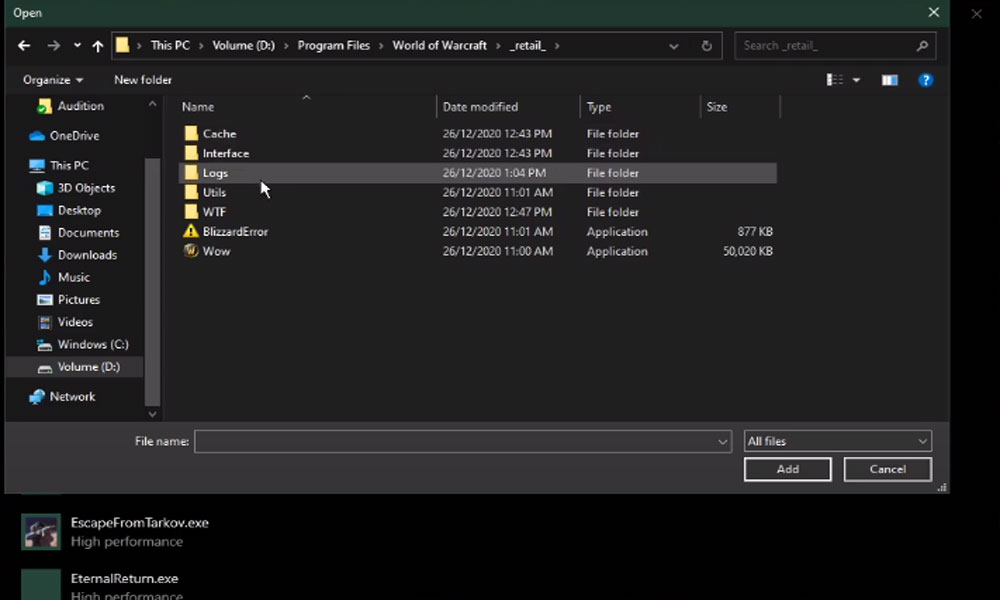
- Luego, agrégalo a la lista de programas.
- Una vez que se agrega, puede cambiar las opciones de la aplicación para que la preferencia de gráficos se establezca en alto rendimiento.
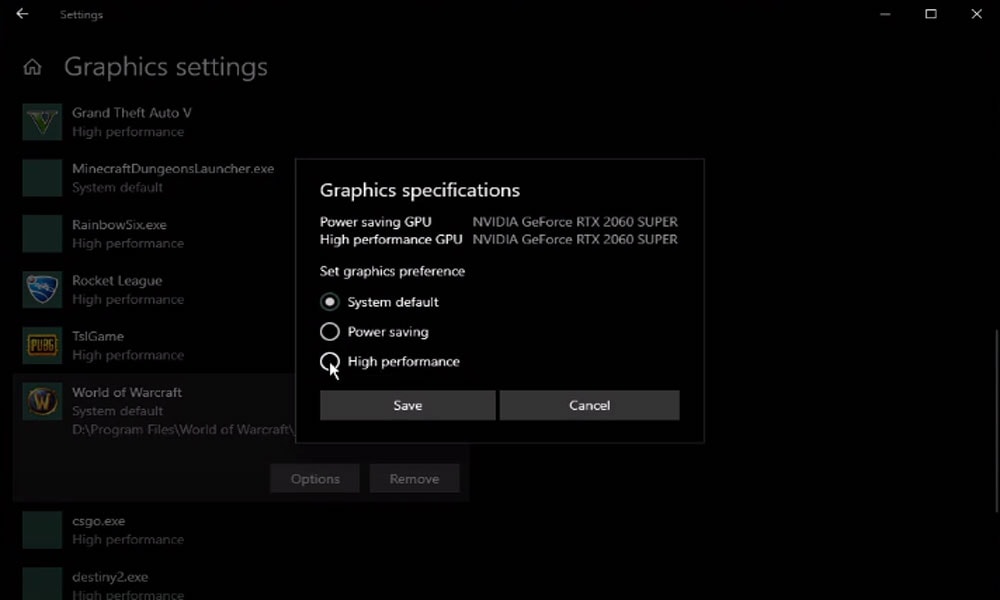
Mientras tanto, no olvides aplicar los cambios. Eso es. Ahora, reinicie su PC y luego inicie la Guerra de Worldcraft y verifique si el problema de caída de FPS se resuelve o no.
#7 Eliminar archivos temporales
Si los métodos anteriores no funcionan para usted, puede intentar eliminar sus archivos temporales, ya que pueden inducir retraso. En caso de que su disco duro esté desordenado, simplemente busque el porcentaje de porcentaje de temperatura. Luego, presiona enter. Ahora, se abrirá una carpeta que contiene todos los archivos temporales guardados por sus programas que deben eliminarse.
Por lo tanto, puede eliminar de forma segura todo lo que esté presente en esa carpeta. Sin embargo, tenga en cuenta que algunos archivos pueden permanecer incluso después de eliminarlos todos. Por lo tanto, si te das cuenta, entonces no tienes que preocuparte.
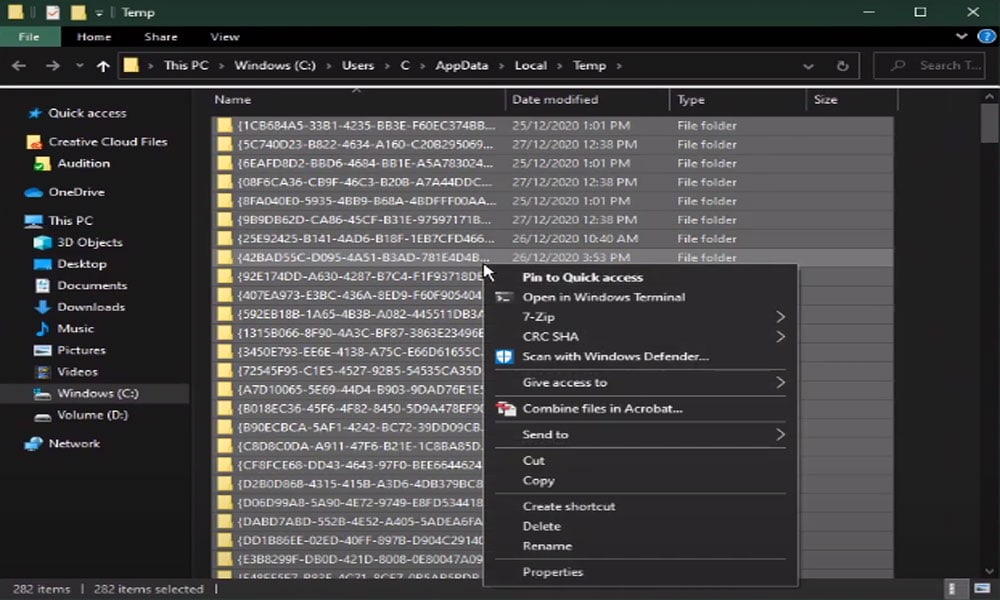
Algunas Correcciones Adicionales:
- Puede intentar ejecutar el juego con derechos de administrador y comprobar si podría ayudar a tantos usuarios que informaron que al ejecutar el juego con administradores correctos, comienzan a obtener FPS altos nuevamente.
- Compruebe si hay alguna actualización pendiente del sistema operativo en segundo plano.
- Ya que este es un juego basado en servidor, por lo que puede verificar si obtiene una velocidad adecuada mientras juega el juego. También puede comprobar su velocidad de Internet utilizando su navegador.
- Si nada te ayuda a ganar FPS altos, intenta reinstalar el juego una vez. Pero ten en cuenta que esto también podría borrar los datos de tu juego.
Ahora, inicia el juego de World of Warcraft y comprueba si ayuda. Por ejemplo, supongamos que todavía sufres un problema de caída de FPS bajo en tu PC con Windows 10 corregido mientras jugabas a World of Warcraft. Luego, le recomendamos que se ponga en contacto con el equipo de soporte de Microsoft para obtener más ayuda.
Lee también: Doom Eternal The Ancient God Parte 2 Ubicaciones de Encuentro de Escalada.




